Panoramica
Ulteriori informazioni sulla panoramica della gestione delle app sono disponibili qui: Introduzione: Gestione delle app
Tulip utilizza due tipi di versioni per tutte le applicazioni: una versione di sviluppo e una versione pubblicata. Ciò consente di apportare modifiche come amministratore di Tulip senza influire sulla versione in produzione.
Quando si sposta un'applicazione dalla fase di sviluppo alla produzione, la creazione e la gestione delle versioni diventa una parte cruciale del flusso di lavoro.
La versione di sviluppo
La versione iniziale di tutte le applicazioni è una versione di sviluppo. Quando si è pronti a mettere in produzione un'applicazione, è necessario creare una versione di sola lettura pubblicando l'applicazione.
Una versione pubblicata è una copia non modificabile ("congelata") della versione di sviluppo al momento della pubblicazione. Non c'è limite al numero di versioni pubblicate per ogni applicazione.
Poiché tutte le versioni "pubblicate" sono di sola lettura, le modifiche a un'applicazione possono essere effettuate solo attraverso la sua versione di sviluppo.
In sintesi, si creano e si modificano le app utilizzando la versione di sviluppo. Quando si è pronti a mettere in produzione una nuova versione dell'app, la si deve pubblicare.
Le stazioni possono essere configurate (nella schermata Shop Floor) per eseguire la versione di sviluppo o la versione pubblicata più recente. In genere, si preferisce eseguire la versione pubblicata.
Vantaggi della pubblicazione di un'applicazione
Ogni volta che un'applicazione viene utilizzata in produzione, vengono raccolti dei dati. Tulip tiene automaticamente traccia della versione dell'applicazione utilizzata dall'operatore durante il suo flusso di lavoro.
Il vantaggio della versione pubblicata è che è immutabile, impedendo che modifiche involontarie influiscano sulla produzione. Questa struttura consente un solido processo di convalida.
Ogni versione pubblicata di un'applicazione viene salvata con un nome e un timestamp.
Le buone pratiche di documentazione (GDP) richiedono di salvare ogni versione con un nome univoco che includa:
- la revisione dell'applicazione
- l'ID dell'applicazione (se esiste)
- il nome dell'applicazione.
Tutti questi campi vengono tracciati automaticamente in Tulip, compresa la data di pubblicazione dell'applicazione.
Pubblicare un'applicazione
Per pubblicare un'app, procedere come segue:
- Selezionare l'app che si desidera pubblicare dall'elenco delle app Tulip.
- Andare alla scheda "Versioni" nella vista di riepilogo dell'app.
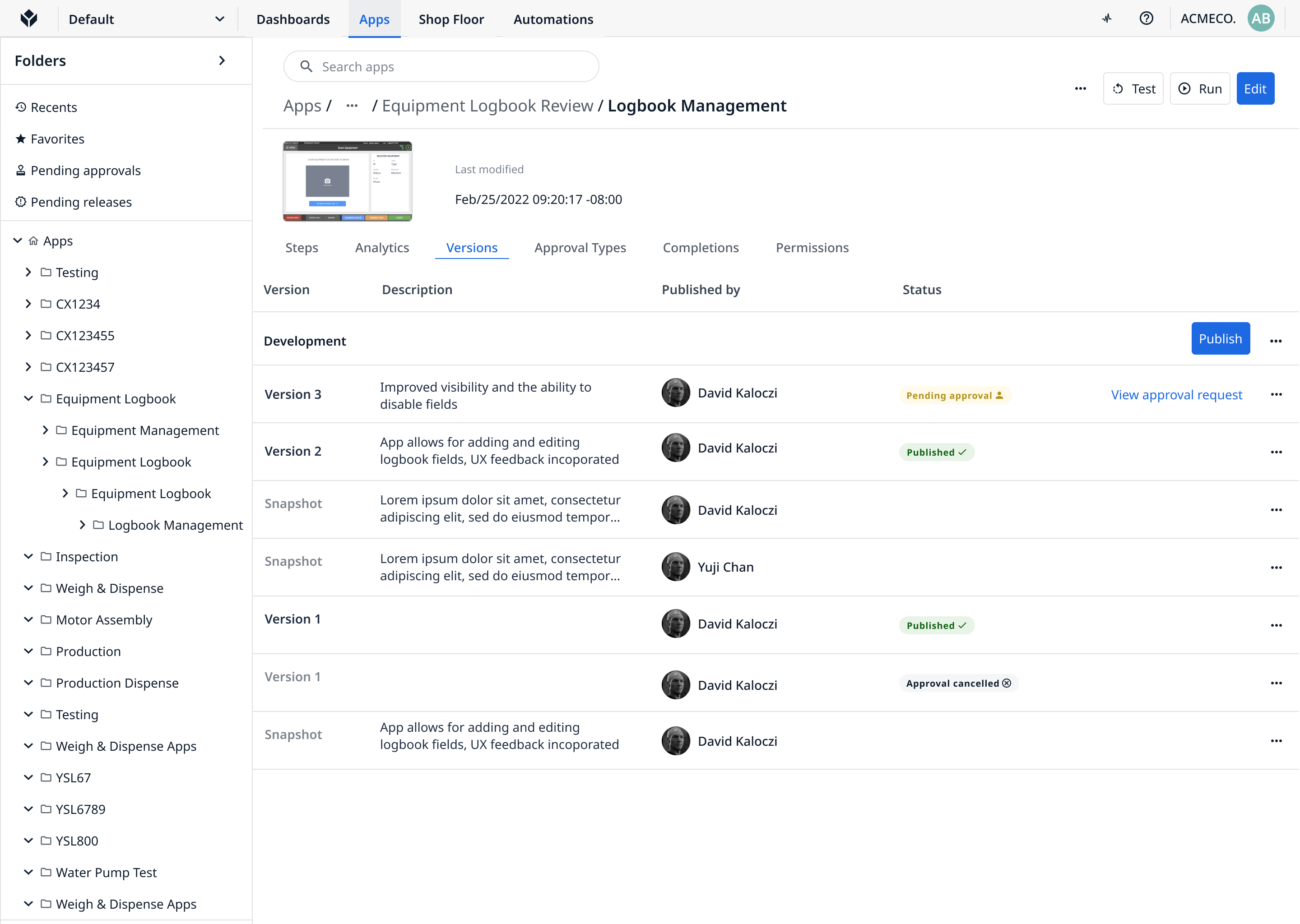
- Fare clic sul pulsante "Pubblica" sul lato destro della riga con la versione di sviluppo.
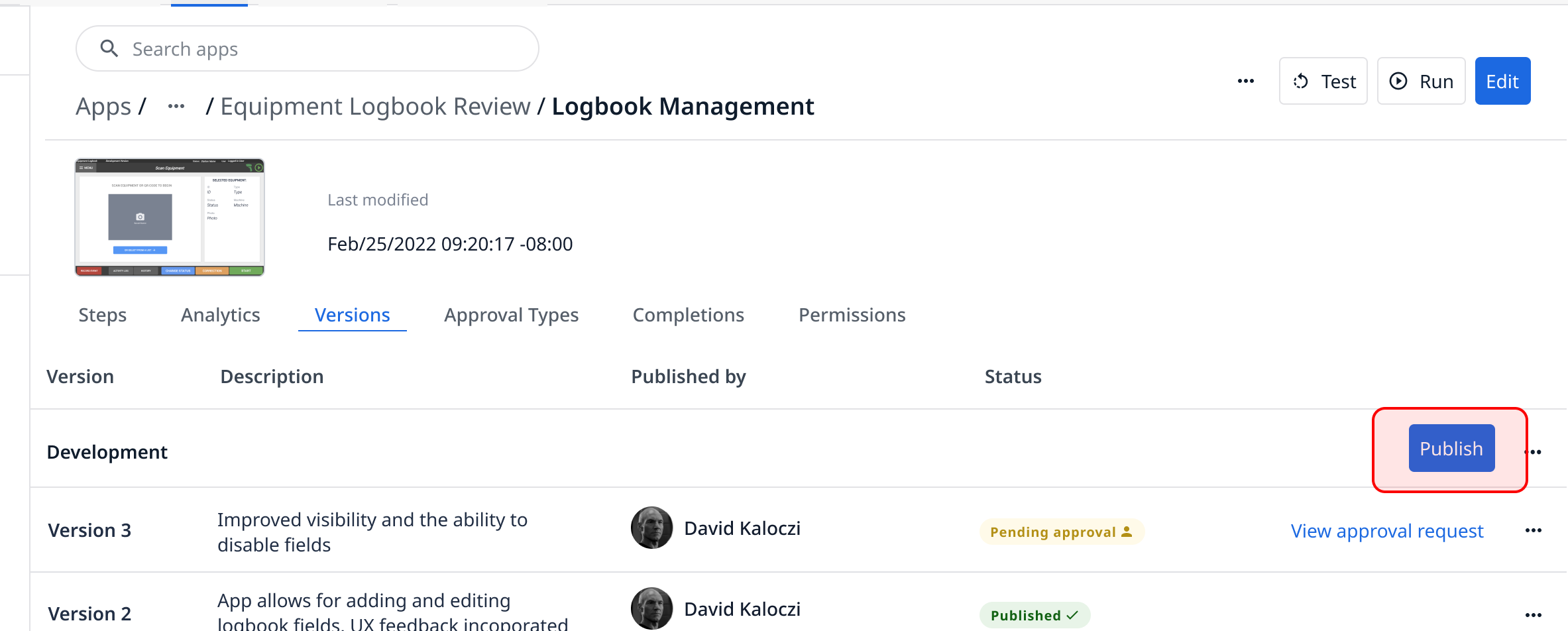
La versione verrà numerata automaticamente e si potrà aggiungere una descrizione per condividere le modifiche con gli altri membri del team. Una volta pubblicata, nella tabella delle versioni verrà aggiunta una nuova riga intitolata "Versione X".
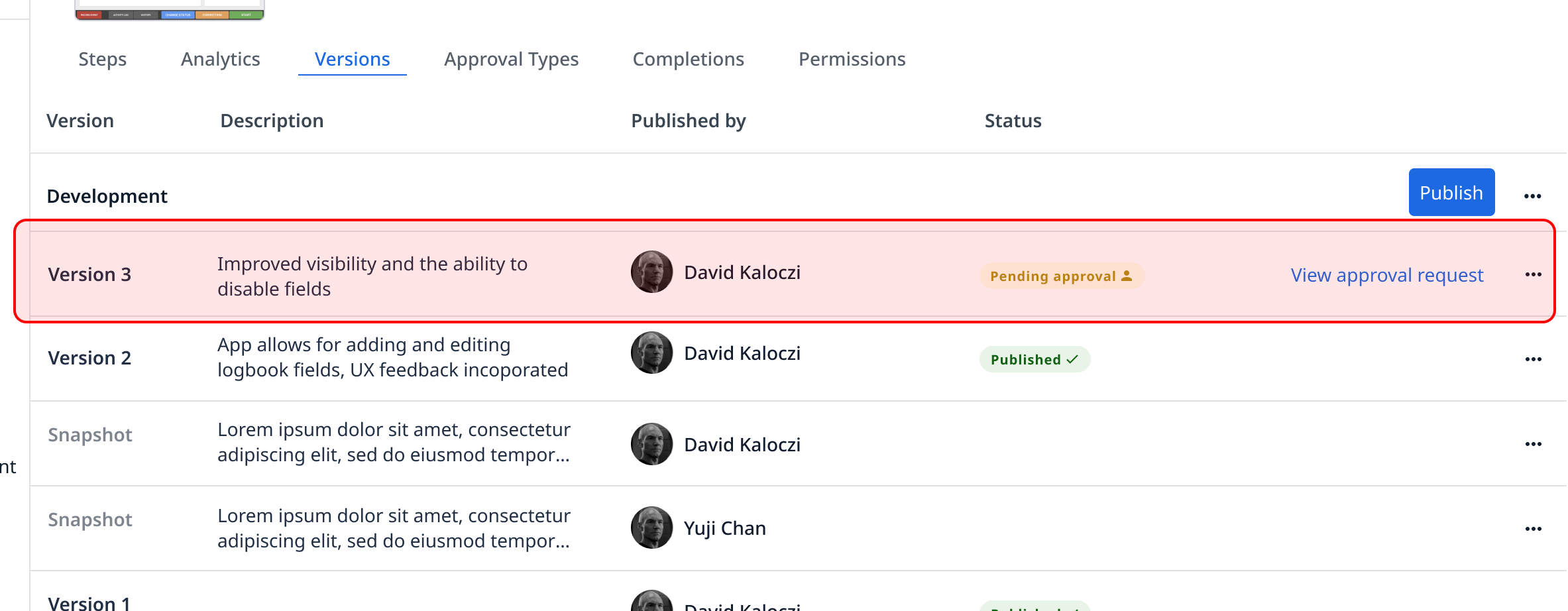
È possibile visualizzare la versione pubblicata dell'applicazione facendo clic sul pulsante "..." e selezionando "Visualizza nell'editor".
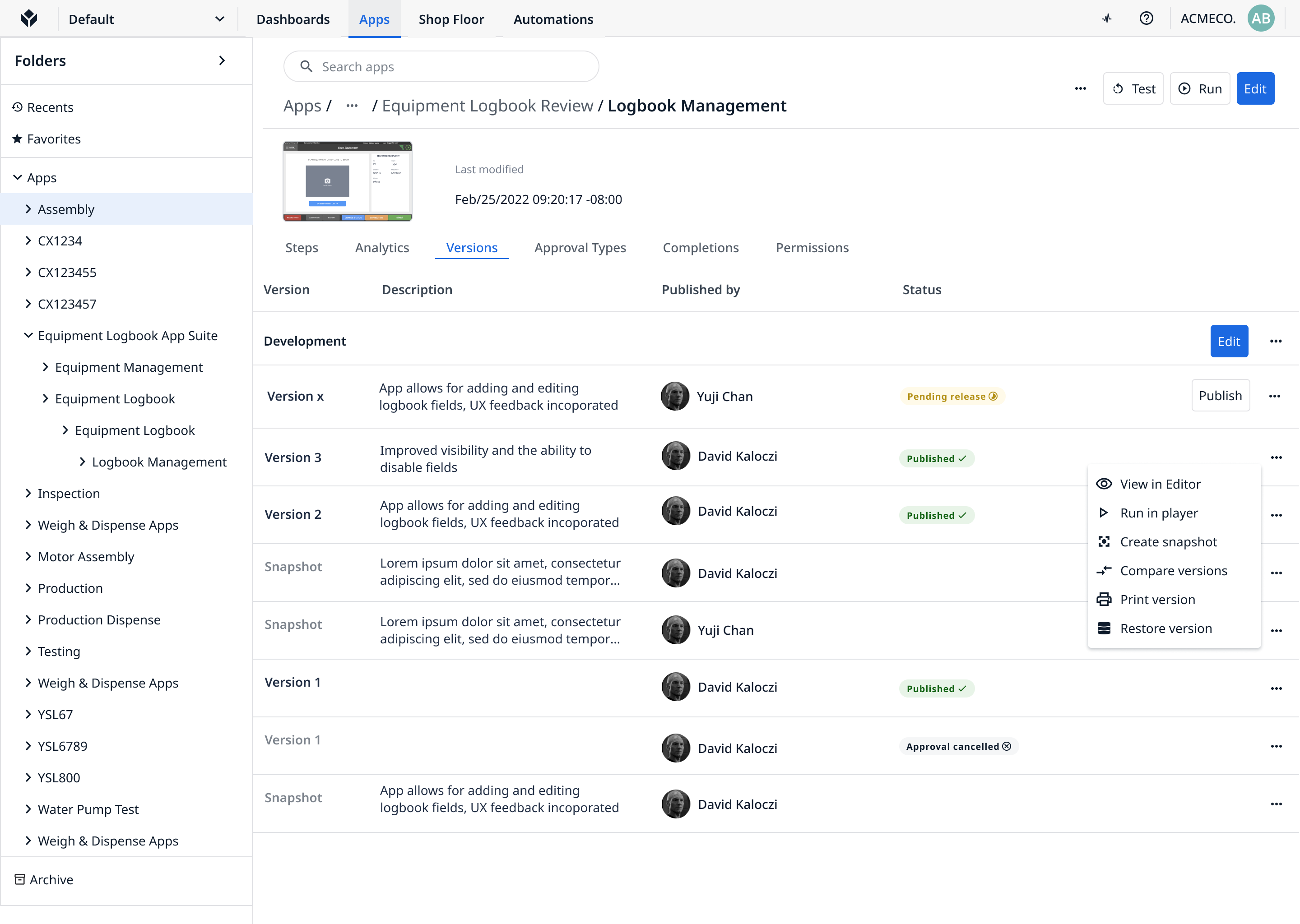
Se si fa clic su "Visualizza" dopo aver pubblicato una versione, si noterà che tutti gli strumenti di modifica sono disattivati.
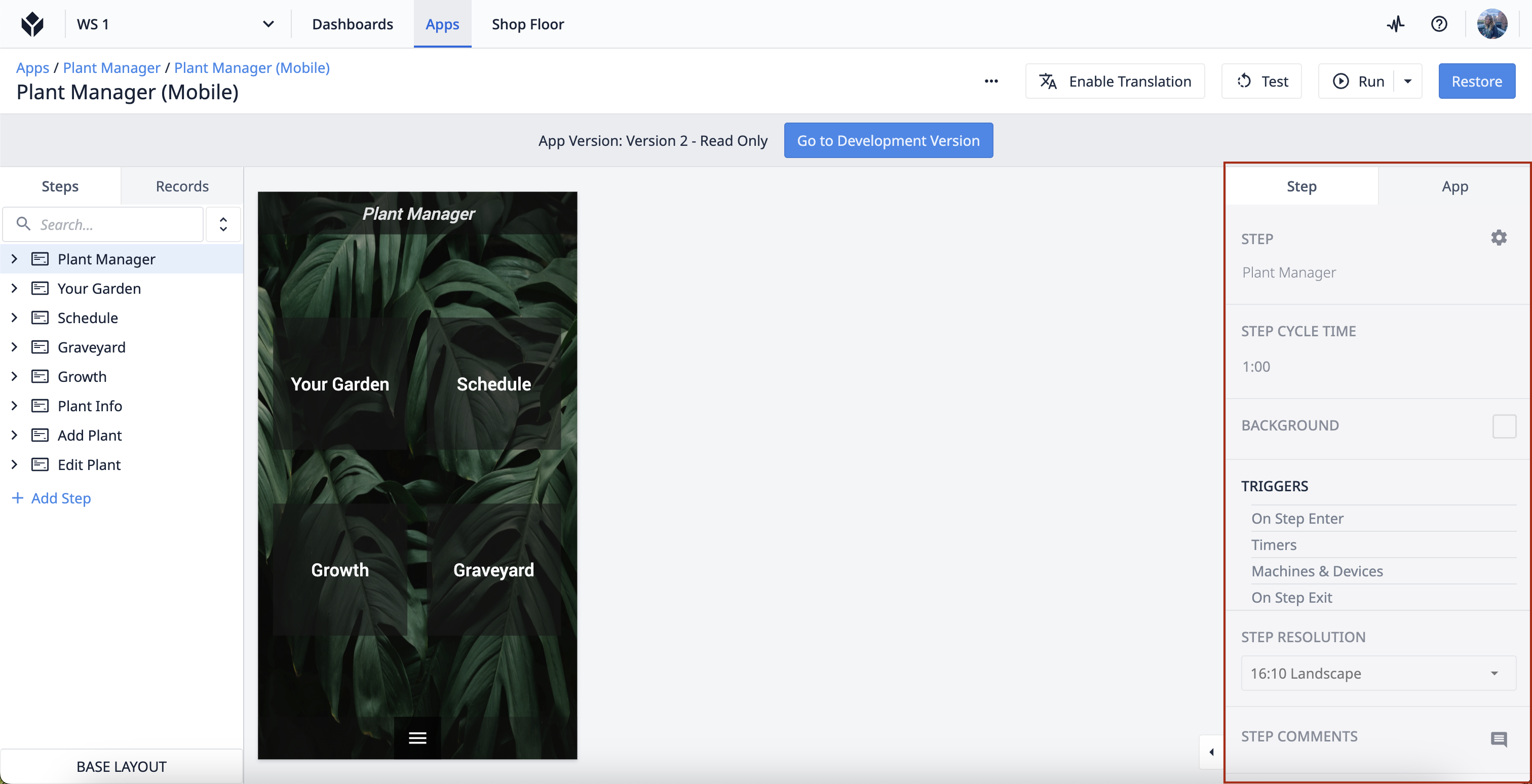
Aggiungere i dettagli nel campo della descrizione e fare clic su "Pubblica versione X". Ulteriori dettagli sul flusso di pubblicazione sono disponibili qui: Panoramica sulla pubblicazione delle applicazioni.
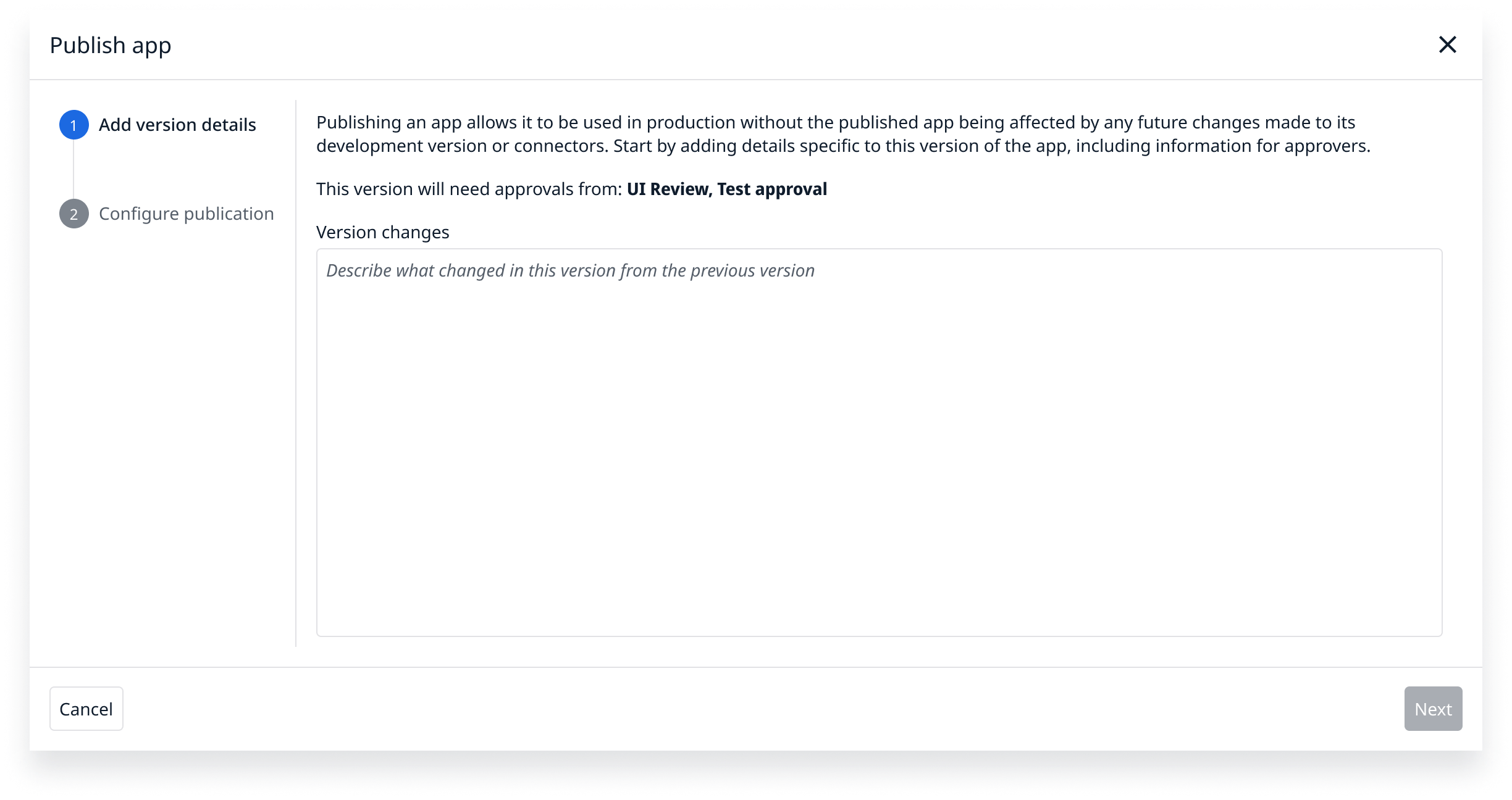
Utilizzo delle applicazioni pubblicate in officina
In generale, solo una versione pubblicata di un'applicazione dovrebbe essere utilizzata in produzione per evitare il rischio che la definizione dell'applicazione cambi mentre gli operatori seguono i passaggi. Se l'app viene utilizzata in una stazione, la nuova versione sarà disponibile per quella stazione quando l'app viene "completata" o "annullata".
È anche più facile tracciare tendenze significative dei dati utilizzando una versione pubblicata, altrimenti tutti i completamenti e la raccolta dei dati saranno riportati sotto la voce "Versione di sviluppo", alterando potenzialmente l'interpretazione dei dati.
Uso delle istantanee
A volte è necessario "tornare indietro" a una versione precedente dell'applicazione utilizzando il pulsante "Ripristina".
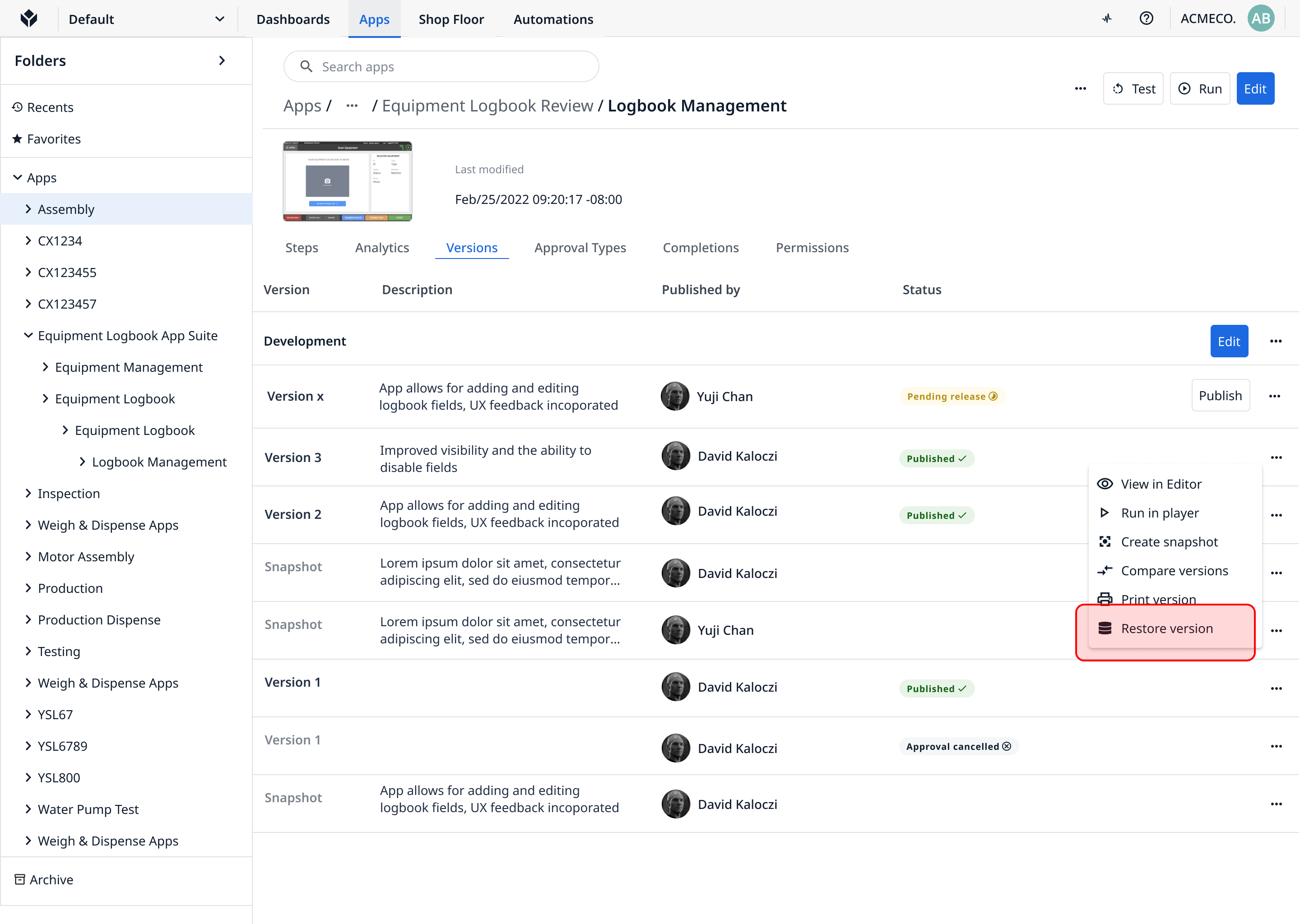
Tuttavia, se si sta già lavorando sulla versione di sviluppo, non si vuole cancellare il lavoro corrente.
È qui che entrano in gioco le "istantanee". Usare il pulsante "Crea istantanea" per salvare la versione di sviluppo separatamente.
L'istantanea è "congelata", ma sarà possibile ripristinare la versione di sviluppo in un secondo momento.
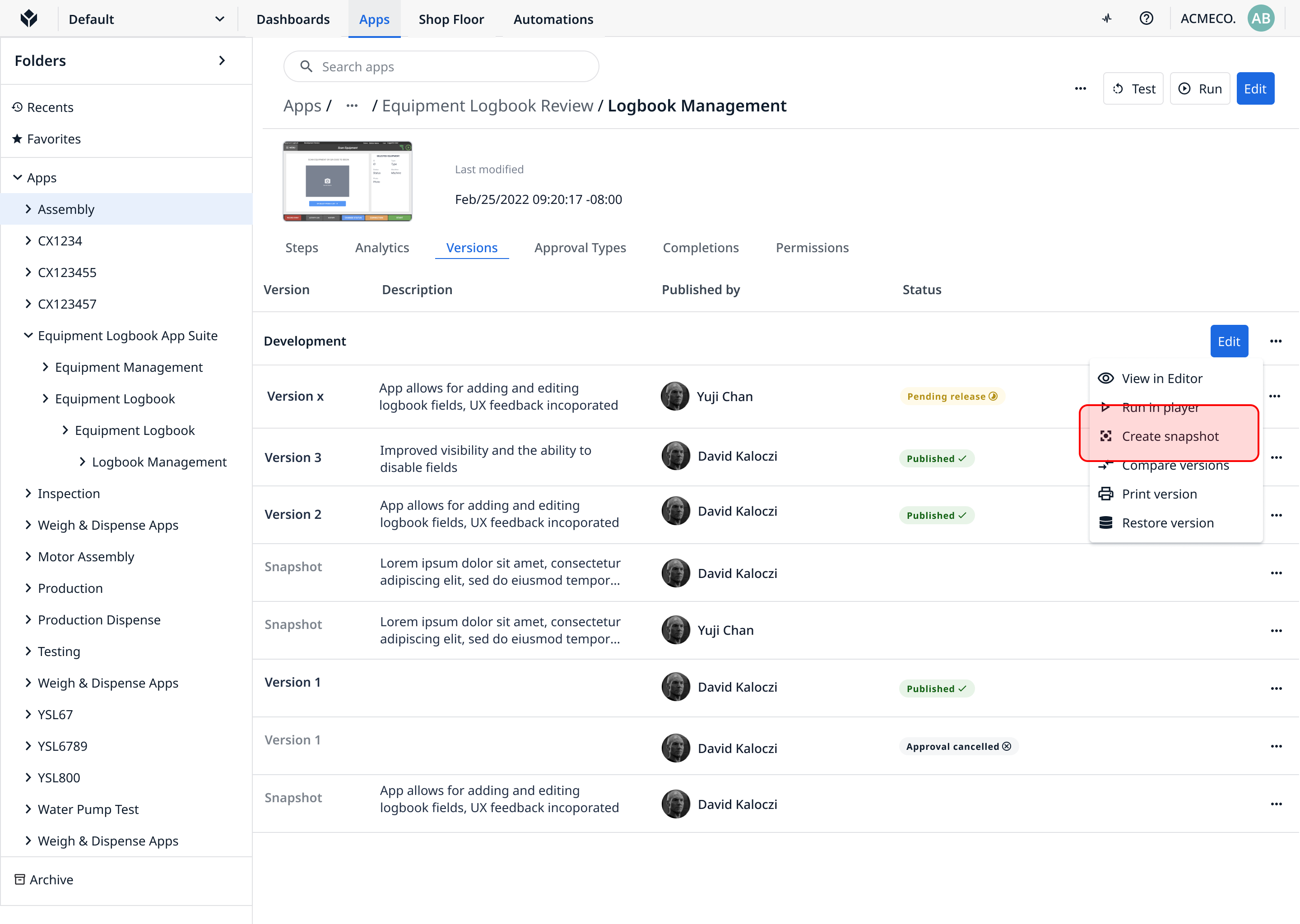
Questo è utile anche quando si vogliono creare due versioni di un'applicazione da sottoporre alla revisione di un compagno di squadra. È possibile salvare una versione come istantanea e continuare a modificare la seconda versione come versione di sviluppo.
Seguendo queste linee guida, è possibile gestire efficacemente le versioni dell'applicazione, garantendo stabilità e coerenza nell'ambiente di produzione.
